Trong hướng dẩn này, bạn sẽ học cách sử dụng công cụ Blur để làm mờ nền ảnh và sử dụng các công cụ như Brush và Adjustment layer để blend màu cho hình ảnh trở nên mơ mộng.
Nguyên liệu cần chuẩn bị:
- Stock: http://taive.click/4yDvI4d
Các phím tắt bạn nên biết:
- Nhân đôi Layer: CTRL+J
- Phóng to, thu nhỏ Brush: Phím [ và ]
- Đảo vùng chọn: CTRL+Shift+I
- Shift + Delete: Fill màu nhanh
PSD kết quả tham khảo: http://taive.click/Fe9e7qu
Lưu ý nhỏ: Trong hướng dẩn này mình sử dụng Macbook (Mac OS) nên một số biểu tượng phím tắt có hiển thị hình khác với Windows, mình sẽ chú thích một số icon bên dưới cho các bạn sử dụng Windows.
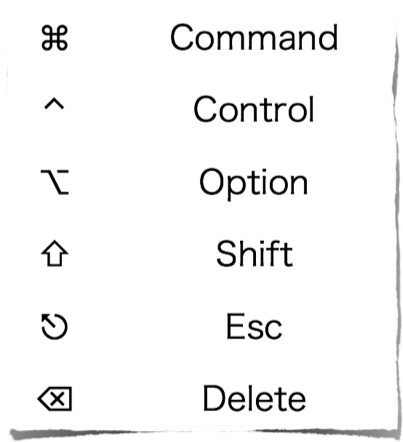
Windows:
Command = CTRL
Option = ALT
Video hướng dẩn:
Đây chỉ là hướng dẩn nhanh, bạn có thể tinh chỉnh thêm để đạt kết quả tốt nhất. Chúc bạn thành công!




























